solidworks如何画螺旋线-sw画螺旋线的方法
软件分类:三维设计大小:11.9 GB时间:2022-03-28
软件介绍:SolidWorks2013提供新的图纸细化功能,设计人员无需手动进行尺寸标注,节省时间和精力。 用户只需单击就能使尺寸标注对齐、错开或对中,而不会有任何重迭。 点击几下就能使图纸看起来更整洁、更专业.Solidworks软件功能强大,组件繁多。 Solidworks 功能强大、易学易用和技术创新是SolidWorks 的三大特点,使得SolidWorks 成为领先的、主流的三维CAD解决方案。SolidWorks 能够提供不同的设计方案、减少设计过程中的错误以及提高产品质量。SolidWorks 不仅提供如此强大的功能,同时对每个工程师和设计者来说,操作简单方便、易学易用!
如何在SolidWorks中绘制螺旋线?许多用户对此感兴趣。以下是 SolidWorks 绘制螺旋线的方法,供有需要的人参考。
找到螺旋线命令,如图所示
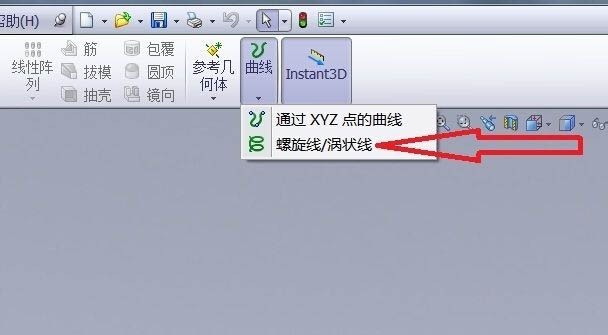
点击草图绘制命,会跳到草图绘制界面,如果之前有绘制好的的圆或者圆弧,就可以直接依据绘制好的圆弧或圆作为螺旋线的基准。
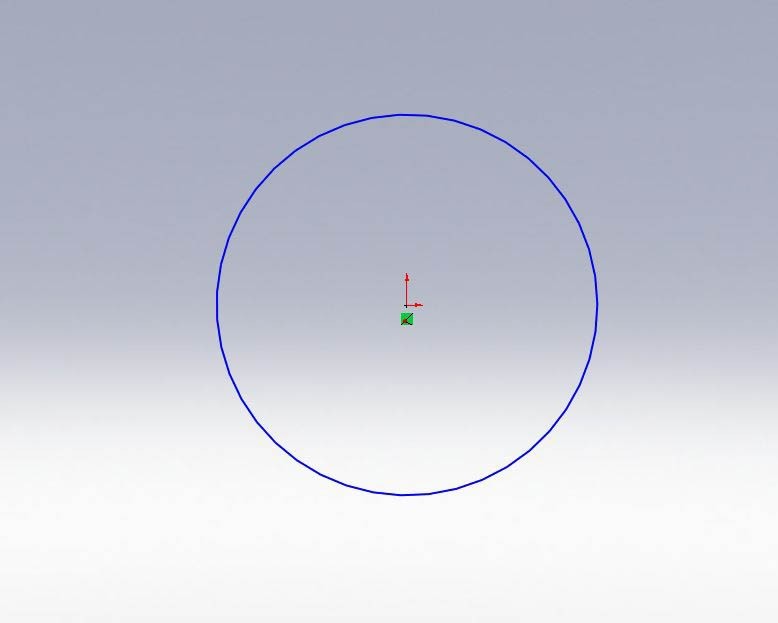
圆绘制好后,点击退出草图。会跳到螺旋线绘制界面
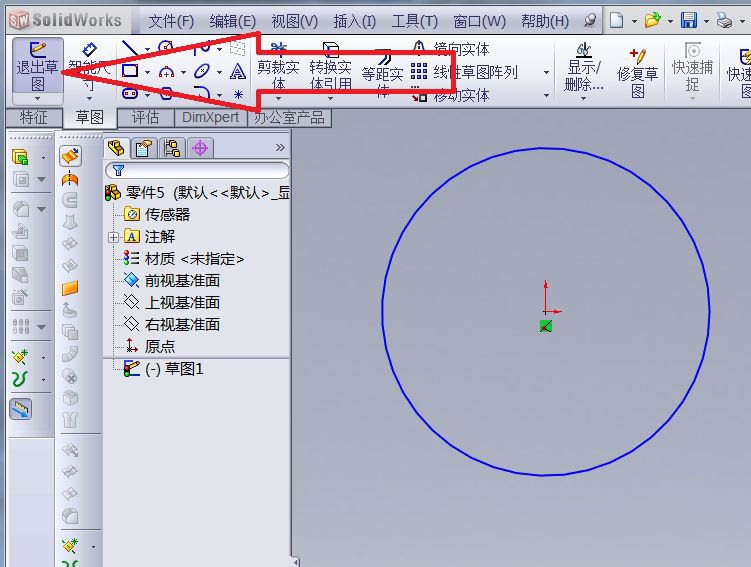
可以看到左边对话框中,一些可以设置的参数
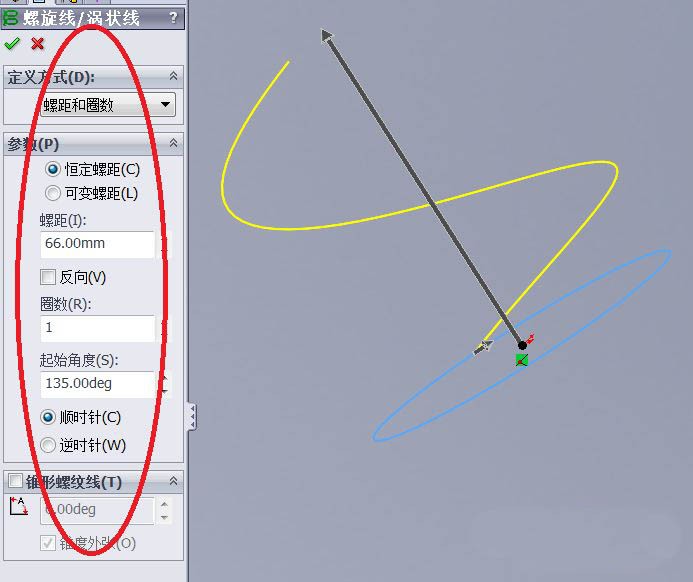
小编选择了通过高度和圈数来设置螺旋线的形状,也可以通过其他两种方式
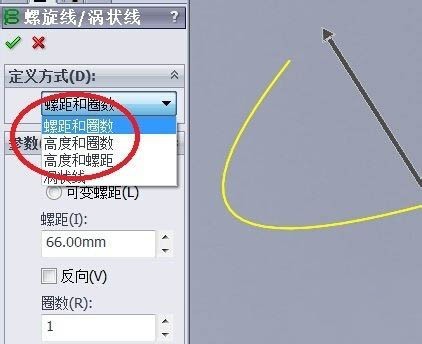
高度设置为66mm,圈数设置为10圈
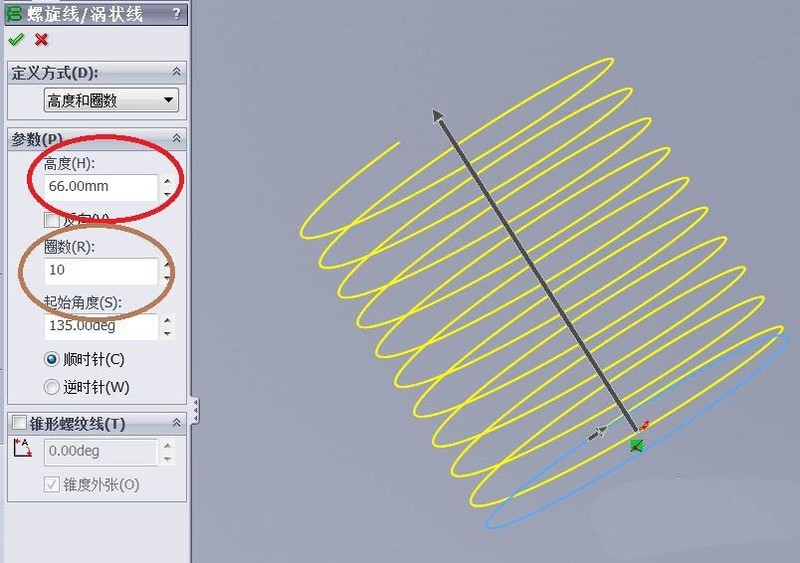
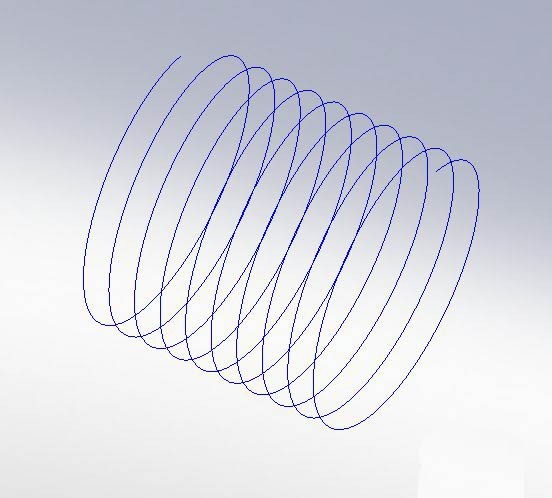
也可以把螺旋线设置成锥状,如图所示
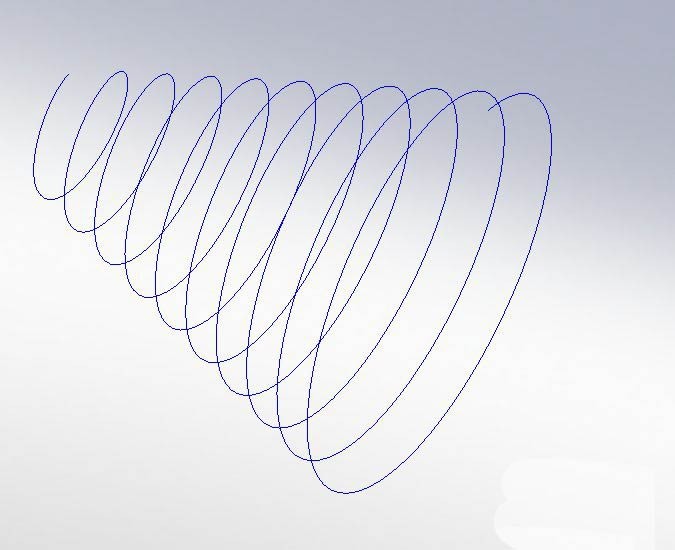
以上就是sw画螺旋线的技巧,希望大家喜欢哦。
文章标题:solidworks如何画螺旋线-sw画螺旋线的方法
文章链接://www.hpwebtech.com/jiqiao/90325.html
为给用户提供更多有价值信息,ZOL下载站整理发布,如果有侵权请联系删除,转载请保留出处。
相关软件推荐
其他类似技巧
- 2024-06-09 06:05:022024年SolidWorks软件的创新功能与未来发展
- 2024-06-09 06:00:012024年探讨SolidWorks软件的用户口碑与市场反响
- 2024-06-08 18:21:012024年SolidWorks软件下载量与趋势
- 2024-04-29 16:36:142024年三维设计软件:实用与易用的平衡
- 2024-01-09 13:41:59Solidworks在平面上刻字的详细步骤
- 2024-01-09 13:41:58Solidworks将三维图转为二维图输出的操作流程
- 2024-01-09 13:41:09SolidWorks制作散热孔的操作教程分享
- 2024-01-09 13:41:09Solidworks绘制百叶窗模型的详细步骤
- 2024-01-09 12:12:25Solidworks工程图插入中心符号线的详细步骤
- 2024-01-09 12:09:00Solidworks切除圆柱中间一部分的操作方法
SolidWorks 2013软件简介
SolidWorks2013软件提供新的图纸细化功能,设计人员无需手动进行尺寸标注,节省时间和精力。 用户只需单击就能使尺寸标注对齐、错开或对中,而不会有任何重迭。 点击几下就能使图纸看起来更整洁、更专业.Solidworks软件功能强大,组件繁多。 Solidworks 功能强大、易学易用和技术创新是SolidWorks 的三大特点,使得Solid... 详细介绍»









